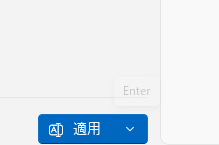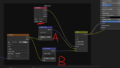PowerRename でまとめてファイル名を変更する
PowerToysのインストールは、MicrosoftStoreで検索してやっておく。
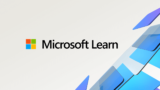
Windows用 PowerToys PowerRename ユーティリティ
ファイルの一括名前変更のための windows シェル拡張機能
名前をまとめて変更する
①リネームしたいファイルをまとめて選択する。
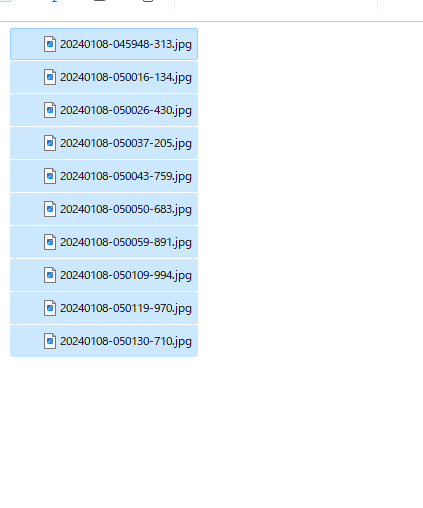
②右クリックでPowerRenameを選択する。
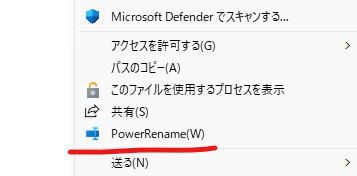
そうするとツールが立ち上がるので、あとは左側にある入力欄にどの箇所をどのように書き換えるか指定する。具体的な事例は下に。
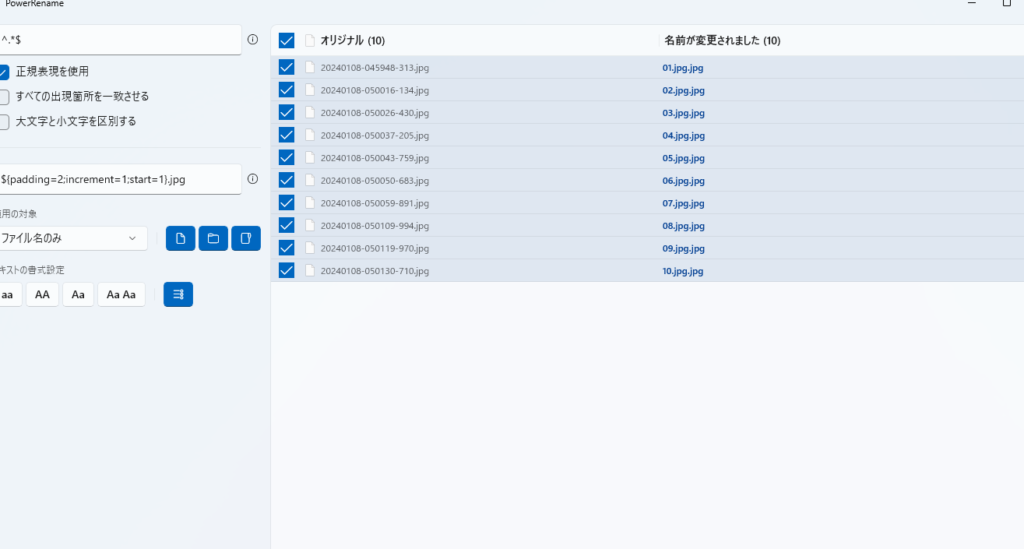
ファイル名をまるごと連番に変更する
正規表現を使用にチェックを入れ、^.*$ と入力する。
これで先頭から末尾までを指定している。
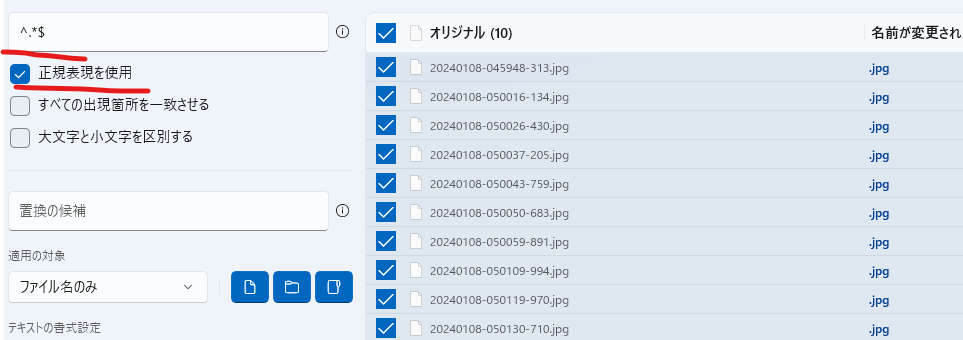
そしたら下の置換の候補の箇所に ${padding=2;increment=1;start=1} のように指定する。
これは paddingはゼロ埋めを何桁で行うか、incrementは数値の上がり方、startは最初の数値という意味。
うまく行っていれば、右側に変更後のファイル名が表示される。
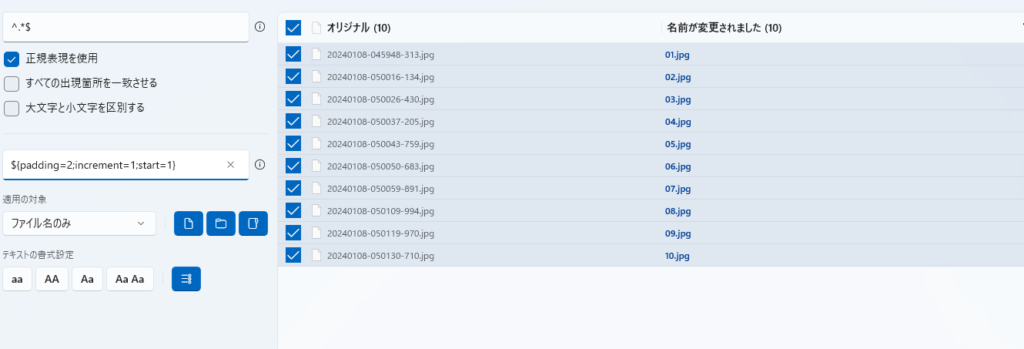
問題がなければ下にグレーアウトで配置している適用ボタンを押す。